空间酷客户端-空间酷客户端免费下载 v1.0.21官方版本
空间酷的全称为空间酷超级素材工具,是一款超级素材工具,能够提升制图效率10倍,空间酷支持云端存储让用户告别硬盘,协同办公,团队共用,云端同步随时可以使用。
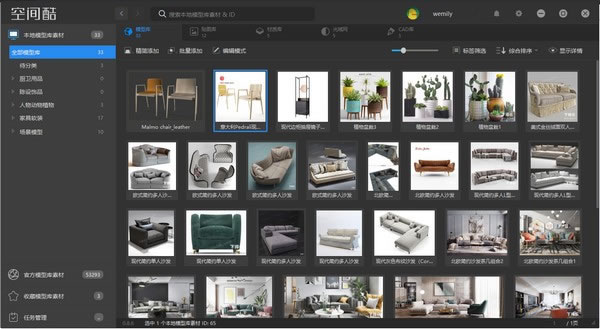
软件特色
免除下载
打开即用
告别硬盘
轻松管理
云端同步
随时使用
局域协同
团队共用
模型上传
高额分成
功能介绍
1、功能强大,本地素材轻松管理
告别硬盘,本地素材轻松管理
跟随Max启动无缝链接,模型预览,拖拽使用
首创无缝拖入材质编辑
本地自定义菜单管理
批量渲染预览图,素材管理更清晰
2、不用下载,打开即可用百万素材
可预览可搜索,下载免解压,一键拖拽至3DSMAX直接使用 ,效率提升5倍
超50W+模型素材可供下载使用 人工整理每天更新2000+
3、云端同步,我的素材随时有
常用素材,云端一键上传下载
全球同步,家里、办公室电脑一键共享
云端保障,素材永不丢失
4、局域网共享,实现协同办公
团队素材,轻松共享
素材共有,一拖即用
轻松配置加入,免除繁琐设置
5、云端同步,我的素材随时有
随时共享素材,将模型收益最大化 ,月赚1W起
共享素材享账户特权,不限量渲染券免费送

常见问题
Q:如何在空间酷管理/添加本地素材?
A:在本地素材分类下,支持多种导入素材方式;选择精简入库,通过Ctrl或Shift进行多选预览图实现全方位浏览,以及直接拖拽压缩包即可;选择批量入库,设置一个文件夹路径,无限制层级的同名文件(预览图+压缩包)直接扫描即可;
------
Q:精简/批量添加的文件名称不一致可以上传吗?
A:不可以,务必确保预览图名称对应压缩包/文件夹名称才可上传成功;
例:北欧沙发组合1.jpg对应北欧沙发组合1.zip;
北欧沙发组合1.jpg+北欧沙发组合2.jpg 对应北欧沙发组合1.zip;
------
Q:下载后的模型素材可直接拖拽到3Dmax使用吗?
A:是的,下载完成后的素材可直接拖拽进3Dmax,可选择直接导入/打开模型;导入/打开模型完成后会自动设置相关贴图路径;
------
Q:拖拽素材进3dsmax无反应怎么办?
A:请先在空间酷软件右上角菜单中安装插件,然后重启max,max顶部菜单出现空间酷即可;
------
Q:拖拽贴图进3Dmax时出现了禁止符号该怎么办?
A:该符号对操作是无影响的,将贴图素材直接拖拽到指定物体位置上后,会自动吸附该贴图素材,无需设置任何贴图路径;
------
Q:空间酷有什么功能优势?
A:革命性的功能突破,强大的个人/企业素材管理系统,彻底告别硬盘传送,大幅提升制图效率。支持下载高质量的云端素材,帮助设计自由无缝使用,提高创作效率;
------
Q:空间酷是免费的吗?
A:是的,个人基础版永久免费;
------
Q:目前空间酷有支持什么素材导入管理?
A:3D模型、贴图、材质、CAD、光域网等室内常见素材,后期将会上线更多板块,请敬请期待;
------
Q:目前空间酷支持什么软件版本?
A:3dsmax2009~3dsmax2019 版本, Vray1.5 ~ Vray4.0 版本;
------
Q:我在办公室上传模型,回到家里电脑可用吗?
A:个人专业版和企业版支持使用云端同步功能;
------
Q:空间酷是否支持模型分享到下得乐官网?
A:支持,但需无水印原创,原创模型才可以获得审核通过并参与5:5下载分成。
分享步骤如下,导入模型,右键打开菜单栏,会看到分享到官网按钮,支持编辑模式下多个同时分享,分享成功后将进入官网审核。
------
Q:在空间酷内下载付费素材后,第二次下载还需要付款吗?
A:30天内免费,无需担忧;
------
Q:空间酷管理素材的方式是什么?
A:空间酷会将素材集中存放在一个素材文件夹下。相比管理路径的方式,虽然会临时复制一份,但减少了硬盘磁道的碎片,极大提升了硬盘速度和寿命,体积方面可以在硬盘右键选择磁盘压缩即可,素材入库后,原文件可以删除;
------
Q:没有网络可以使用空间酷吗?
A:可以,在空间酷登录界面,选择无网登录,扫码登录即可;
------
Q:可以导入Max管家素材吗?
A:可以,在管家中导出7z,在文件夹中右键单独解压,然后使用空间酷批量入库即可。导入后保持原素材命名和分类;
------
Q:精简添加素材点击添加无反应怎么办?
A:先选择对应的栏目后再点击添加即可;
更新日志
V 1.0.21
修复
修复软件安装BUG(企业版)
……
空间酷客户端-空间酷客户端免费下载 v1.0.21官方版本 >>本地高速下载
>>本地下载